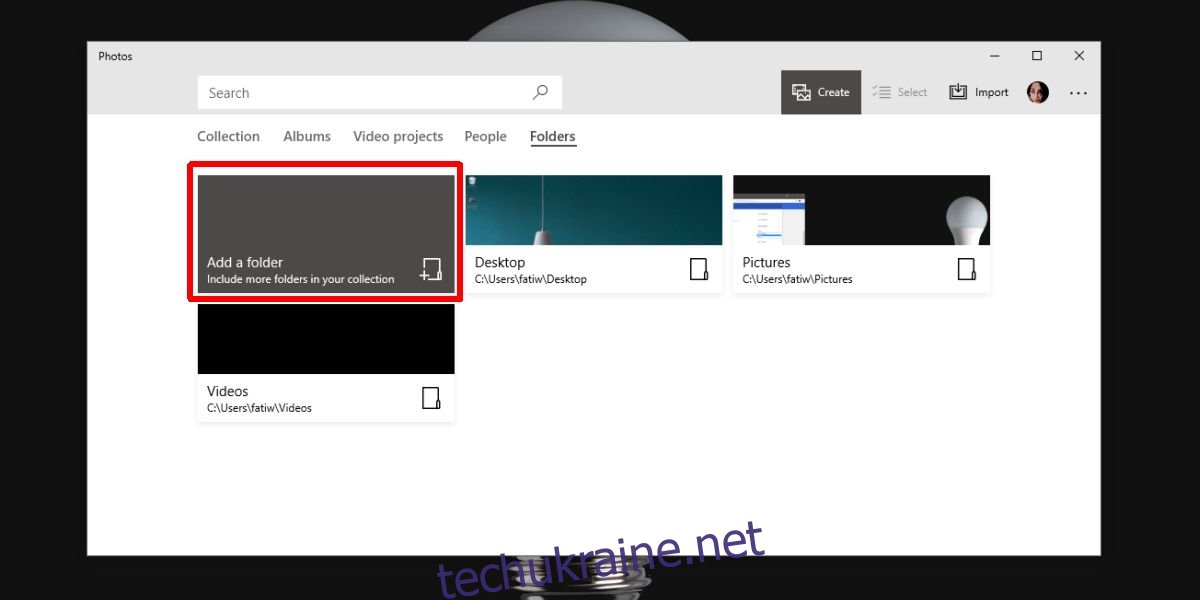Інструменти для редагування відео, які є безкоштовними, легкими в освоєнні та багатими функціями, зустрічаються рідко. Adobe Premiere Pro багатофункціональний, але він заснований на підписці і дуже складний, якщо все, що вам потрібно зробити, це об’єднати відео та додати трохи фонової музики. Ви завжди можете використовувати програму Movie Maker, яка знята з виробництва, яка проста у використанні, безкоштовна та має досить хороші функції, або ви можете скористатися програмою «Фотографії», якщо хочете об’єднати відео в Windows 10.
ПОВІДОМЛЕННЯ СПОЙЛЕРА: прокрутіть униз і перегляньте відеоурок у кінці цієї статті.
Програма «Фотографії» у Windows 10 має базовий редактор, який дозволяє редагувати фотографії. Мало хто знає, що він також може редагувати відео. Точніше, з ним можна об’єднати відео.
Об’єднати відео у фото
Спочатку скопіюйте відео, які ви хочете об’єднати, у папку. Це не обов’язково, але це хороший крок, щоб все було організовано.
Відкрийте програму «Фотографії» та перейдіть на вкладку «Папки». Натисніть кнопку Додати папку та додайте папку, яку ви щойно створили та перемістили відео. Якщо ви не додавали відео до папки, додайте місце, де відео зберігаються. Потрібен деякий час, перш ніж нова папка/розташування з’явиться. Він глючить, тому на це потрібен час.
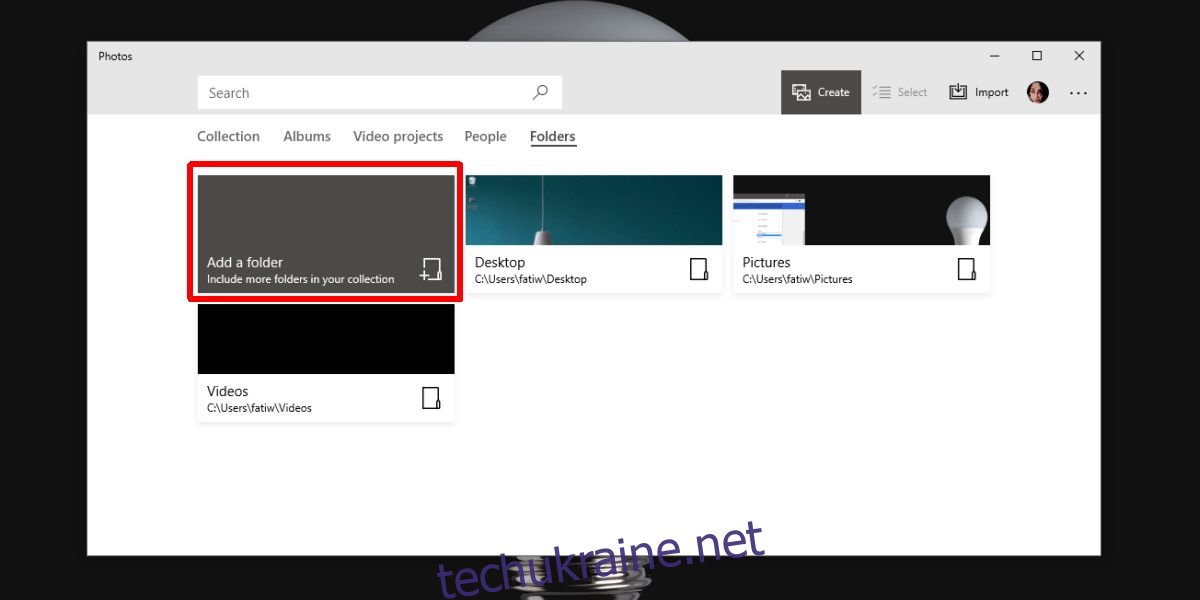
Після того, як ви додали папку, натисніть кнопку «Створити» та виберіть «Створити відео з музикою».
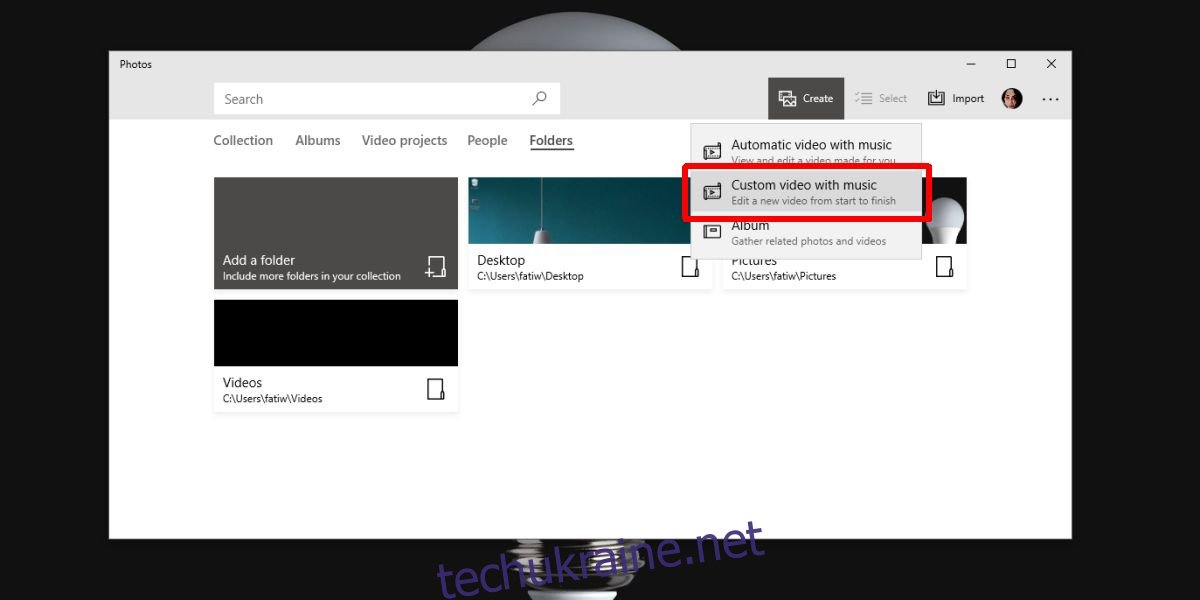
Виберіть відео, які потрібно об’єднати.
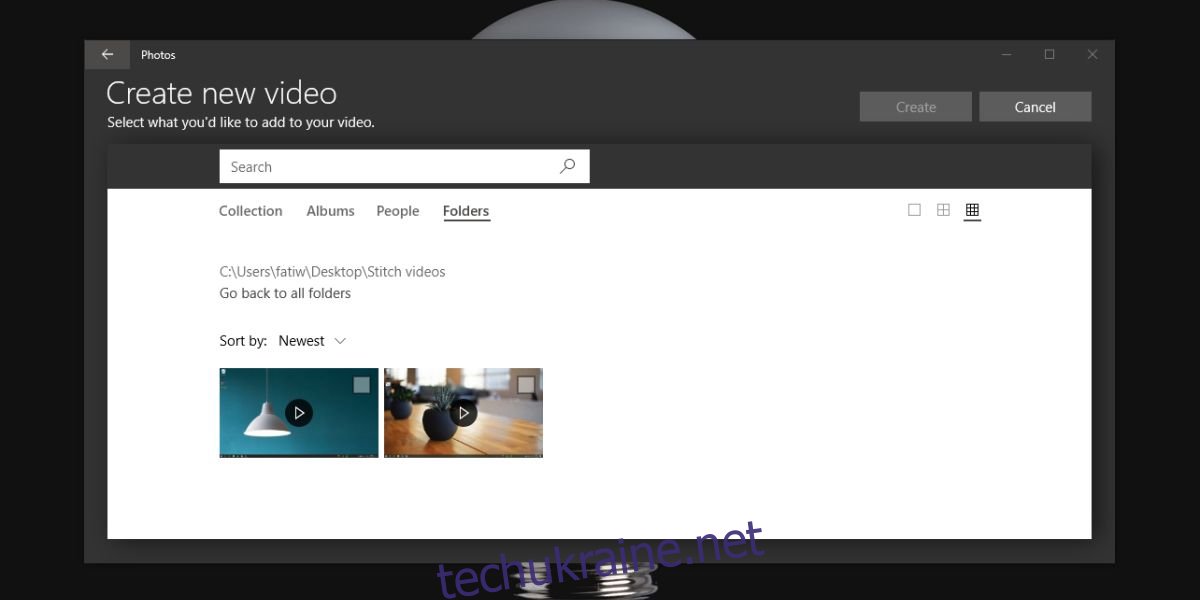
Це відкриє відео в редакторі відео. Дайте назву своєму проекту. Фото автоматично створює відео, але воно обрізає вихідні відео, що вам не потрібно. Видаліть відео з розділу Storyboard редактора, а потім додайте їх знову, перетягнувши їх вниз з розділу Бібліотека проекту.
Далі натисніть кнопку динаміка та відключіть музику. Натисніть кнопку Теми та виберіть Без теми. Дозволити застосувати зміни. Коли ви закінчите, натисніть кнопку Експорт, щоб зберегти об’єднані відео.
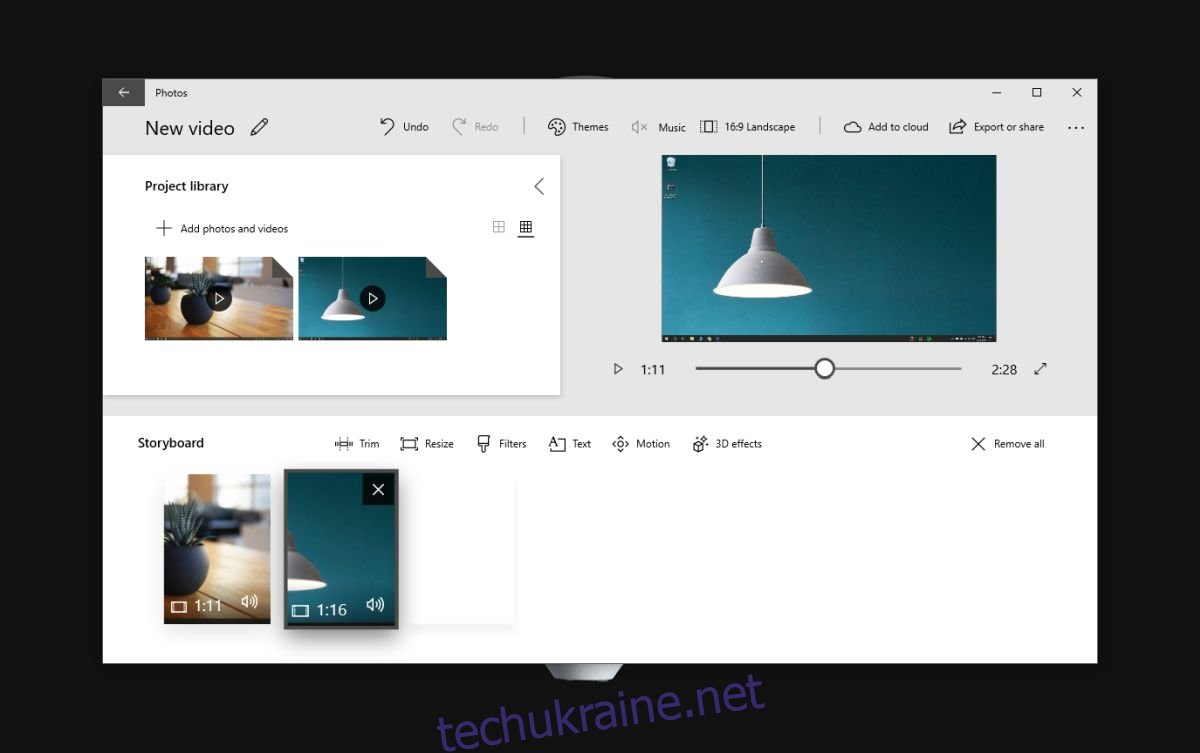
Це приблизно все, що вам потрібно зробити, щоб об’єднати відео в Windows 10 без використання стороннього додатка.
Відеоредактор простий, але ви можете використовувати його, щоб обрізати відео після його об’єднання, додати власну музику, 3D-ефекти, текст і змінити його розмір. На цьому його можливості зупиняються. Якщо вам потрібен інструмент, який постачається з кількома основними інструментами для редагування аудіо, вам доведеться скористатися Movie Maker або відкритим вихідним кодом, який може бути трохи складнішим у використанні.